A Google Play tele van nagyszerű alkalmazások. Egyesek ingyenesek, míg másokért fizetni kell. Bármely alkalmazás megvásárlásához fizetési módra van szükség. Hozzáadhatja hitelkártyáját, vagy beválthat egy kódot Google Gift kártyáról.
Ha azonban először vásárol alkalmazást, és fizetési módot kell megadnia, vagy nem emlékszik, hogyan kell ezt megtenni, a következőképpen teheti meg. Megtekintheti, hogyan adhat hozzá fizetési módot, és hogyan adhat hozzá tartalék fizetési módot az előfizetésekhez.
Fizetési mód hozzáadása, szerkesztése vagy eltávolítása a Google Playen
Fizetési mód Google Playhez való hozzáadásához nyissa meg az alkalmazást, és koppintson profilképére a jobb felső sarokban. Érintse meg a Fizetés és előfizetések lehetőséget.
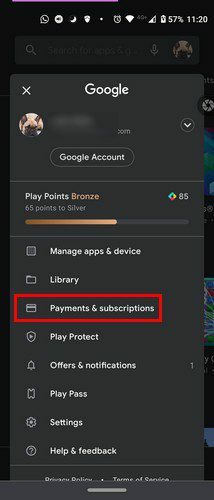
Most érintse meg Fizetési módok és válasszon fizetési módot. Az alábbiak közül választhat:
- Adjon hozzá hitel- vagy betéti kártyát
- PayPal hozzáadása
- Kód beváltása
- További fizetési beállítások
Ha el kell távolítania egy fizetési módot, a következőket kell tennie:
- Koppintson a profilképre
- Fizetések és előfizetések
- Fizetési módok
- További fizetési módok
- Bejelentkezés
- Keresse meg a fizetési módot, és koppintson az eltávolítás lehetőségre
Ha számítógépén felkeresi a Google Playt, kattintson a bal oldalon található Fizetési mód lehetőségre. Keresse meg az eltávolítani kívánt elemet, és kattintson az Eltávolítás lehetőségre.
Már meglévő fizetési mód szerkesztéséhez jelentkezzen be számítógépéről a Google Playbe. Kattintson a bal oldalon található Fizetési módok lehetőségre, majd a Fizetési módok szerkesztése lehetőségre.
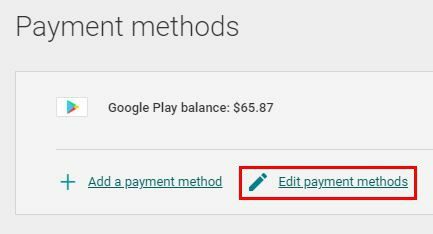
Hogyan adhat hozzá tartalék fizetési módot az előfizetéseihez
Ha a hozzáadott fizetési mód a kód beváltása volt, akkor az előfizetései megszakadhatnak, ha a pénz elfogy. Tartalék fizetési mód hozzáadásával továbbra is élvezheti előfizetéseit anélkül, hogy aggódnia kellene a fizetés hiánya miatt. A beállításhoz lépjen a következő helyre:
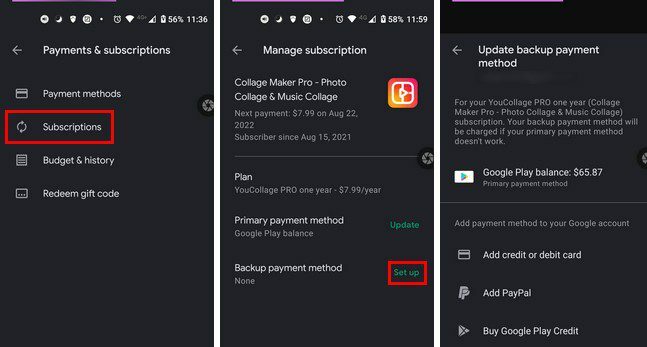
- Profil kép
- Fizetések és előfizetések
- Előfizetések
- Biztonsági mentés módszere
- Beállít
- Kövesse a képernyőn megjelenő utasításokat
Következtetés
Egyes alkalmazásokért érdemes fizetni, és ha megtalálja valamelyik alkalmazást, fizetési módot kell megadnia. Ne feledje, hozzáadhatja hitel- vagy betéti kártyáját. Google Play-ajándékkártyát is beválthat. Bármelyik fizetési módot választja is, válassza ki az Önnek legmegfelelőbbet. Mit gondolsz, melyiket adod hozzá? Tudassa velem az alábbi megjegyzésekben, és ne felejtse el megosztani a cikket másokkal a közösségi médiában.